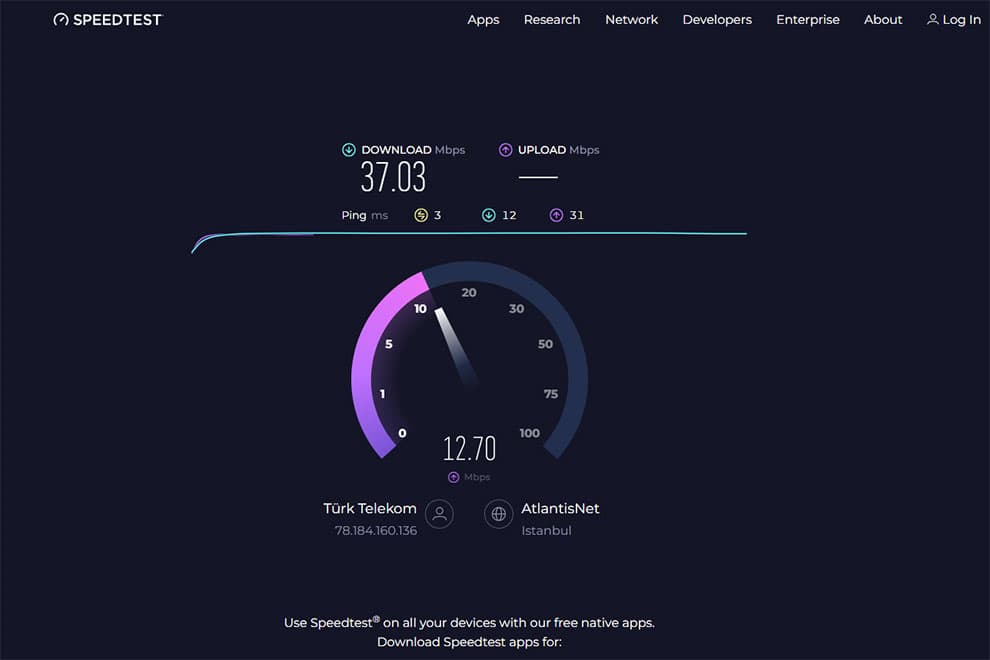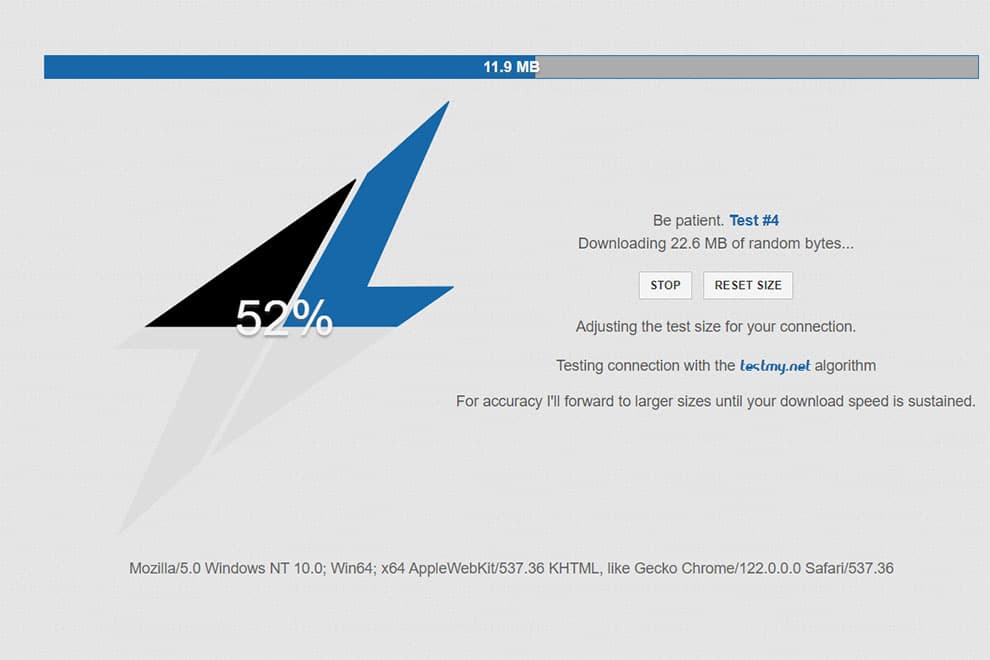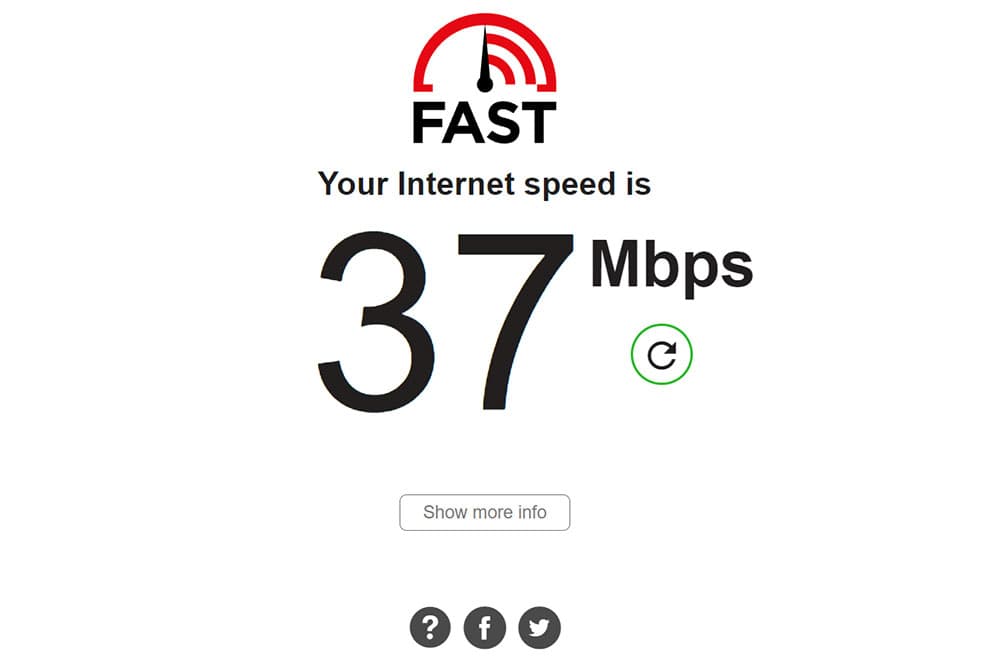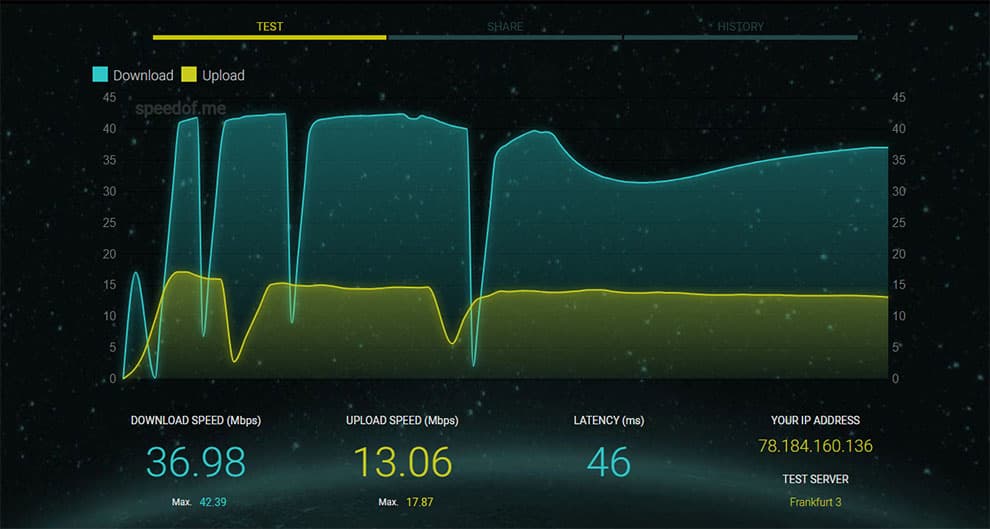به حرف شرکت ارائهدهنده اینترنت (ISP) خود اکتفا نکنید. اتصال خود را به آزمون بگذارید، زیرا گزینههای زیادی برای تست سرعت اینترنت وجود دارد. در این متن، نحوه بررسی این موضوع که آیا هزینهای که پرداخت میکنید با سرعتی که دریافت میکنید مطابقت دارد، توضیح داده شده است.
آیا شرکت ارائهدهنده اینترنت (ISP) شما سرعت دادههای قول داده شده را ارائه میدهد؟ آیا اصلاً راهی برای فهمیدن آن وجود دارد؟ آیا باید صرفاً حرف آنها را قبول کنید؟
پاسخ به این سؤالات به ترتیب “باید ببینیم”، “بله!” و “قطعا نه!” است. ما میتوانیم این را بگوییم، زیرا شما به ابزارهای رایگان دسترسی دارید که سرعت اتصال خود را اندازهگیری میکنند.
قبل از اجرای هر یک از این تستها، مطمئن شوید که موارد زیر را انجام دادهاید:
- تمام دانلودها یا آپلودهایی را که در سیستم خود در حال انجام دارید، متوقف کنید. این شامل استریم رسانه، جلسات ویدئوکنفرانس زنده یا تورنت میشود. راهاندازی مجدد سیستم یک شروع خوب است.
- برای مدت تست، از نرمافزار VPN خود خارج شوید. این کار باعث ایجاد ترافیک اضافی روی اتصال شما میشود.
- برای دقت واقعی، کامپیوتر خود را از طریق کابل اترنت به طور مستقیم به روتر وصل کنید. با این کار، ترافیک شبکه شما نسبت به اتصال Wi-Fi بسیار کمتر خواهد بود.
- از تست در ساعات اوج مصرف، مانند عصر که همه در خانه مشغول استریم موسیقی یا فیلم هستند، خودداری کنید.
- تستها را چندین بار اجرا کنید. شرایط اتصال اینترنت شما در زمانهای مختلف روز میتواند بسیار متفاوت باشد. هر چه داده بیشتری داشته باشید، برای اطمینان از اینکه هزینهای که پرداخت میکنید را دریافت میکنید، بهتر است.
ابزارهای تست سرعت اینترنت:
Ookla Speedtest:
این ابزار مدتزمان انتقال داده بین کامپیوتر شما و یک سرور از راه دور از طریق اتصال ISP محلی شما را اندازهگیری میکند. این ابزار موقعیت مکانی شما را تعیین میکند و شما را با یک سرور Speedtest محلی جفت میکند. تنها کاری که باید انجام دهید کلیککردن روی دکمه “شروع” است. کل فرایند باید کمتر از یک دقیقه طول بکشد و شما میتوانید آن را بهصورت لحظهای مشاهده کنید. تست را چندین بار با کلیک مجدد روی دکمه “شروع” اجرا کنید – بسته به تراکم شبکه در هر زمان، نوساناتی را در سرعت داده مشاهده خواهید کرد.
مزیت واقعی استفاده از Speedtest.net با ایجاد یک حساب کاربری همراه است. با این کار، میتوانید تنظیمات را تغییر دهید، مانند انتخاب سرور برای تست، و آن را بهصورت دائمی تنظیم کنید تا در هر بازدید ذخیره شود. شما میتوانید کل تاریخچه تست خود را برای مشاهده چگونگی تغییر اتصال اینترنت خود در طول زمان مشاهده کنید. برای درک بهتر این اعداد، روی لینک “نتایج” کلیک کنید تا نتایج خود را با سرعت متوسط جهانی مقایسه کنید.
TestMy.net:
این ابزار با عدم اتصال تستهای باند پهن واقعی خود به هیچ ISP خاصی سعی میکند از رقبا متمایز شود. نتایج همچنین همیشه بر اساس تستهای تکمیل شده که از ابتدا تا انتها انجام شده است، نه تخمینهایی که به گفته آنها سایر تستها به طور مرتب انجام میدهند، پایهگذاری شده است. این ابزار دارای سرورهایی در آمریکای شمالی، اروپا، استرالیا و آسیا است.
این ابزار کاملاً مبتنی بر مرورگر و با استفاده از HTML5 کار میکند، بنابراین همان تست هم روی مرورگرهای موبایل و هم روی دسکتاپ کار میکند – هیچ برنامه جداگانهای برای iOS یا Android وجود ندارد.
Fast:
شرکت نتفلیکس علاقهمند است که اطمینان حاصل کند اینترنت مورداستفاده مشتریانش بسیار سریع باشد؛ بنابراین، تست سرعت خاص خود را دارد. به Fast.com مراجعه کنید و حتی نیازی به کلیککردن روی دکمه ندارید. بلافاصله یک تست سرعت دانلود شروع میشود. میتوانید برای نتایج بیشتر کلیک کنید، نتایج تأخیر و تست آپلود را دریافت کنید و دادهها را فوراً در فیسبوک یا X به اشتراک بگذارید.
بااینحال، با Fast.com، نمیتوانید سروری را که در مقابل آن تست میدهید، انتخاب کنید. همچنین یک برنامه Fast Speed Test برای iOS و Android وجود دارد.
Speedof.Me:
این ابزار تست سریعی دارد که روی دستگاههای موبایل و دسکتاپ کار میکند – این تست یکی از اولین تستهای سرعت مبتنی بر HTML5 بود که با توقف پشتیبانی از Flash و Silverlight توسط مرورگرهای اصلی، به وجود آمد. Speedof.Me در صورت اجرای چندین تست، سابقهای از آنها را ارائه میدهد و همچنین در حین اجرای چندین مرحله برای دانلود و آپلود، یک نمودار “نمای لحظهای” را نشان میدهد. این سرویس بیش از ۱۰۰ سرور در آمریکای شمالی، اروپا، آسیا، آمریکای جنوبی و چند سرور در استرالیا دارد – اما بهجای نزدیکترین سرور، سریعترین سرور را برای شما انتخاب میکند.
موتورهای جستجو:
به موتور جستجوی دلخواه خود – مانند گوگل یا بینگ – بروید و عبارت “تست سرعت” را جستجو کنید. هر دو یک تست را در بالای نتایج جستجو نمایش میدهند.
- تست بینگ: شبیه به تست سرعت Ookla است، زیرا توسط Ookla پشتیبانی میشود. این تست نتایج سریع تأخیر، دانلود و آپلود را ارائه میدهد. شما نمیتوانید چندین تست را ردیابی کنید یا سروری را انتخاب کنید.
- تست گوگل: توسط Measurement Lab (M-Lab) اجرا میشود. نتایج شامل سرعت دانلود و آپلود معمولی به همراه تأخیر است، بدون ردیابی یا تنظیمات. M-Lab همچنین تستهای سرعتی را که توسط سایتهایی مانند HighSpeedInternet و Broadbandnow میزبانی میشوند، ارائه میدهد.
تستهای دیگر:
تستهای دیگری نیز وجود دارد که میتوانید امتحان کنید، مانند Fireprobe، SpeedSmart، SpeedCheck و WiFiman از Ubiquiti. FCC همچنین برخی تستها را ارائه میدهد، اما فقط بهصورت برنامههای موبایل.
اگر تست موردعلاقهای دارید، در نظرات به ما اطلاع دهید.